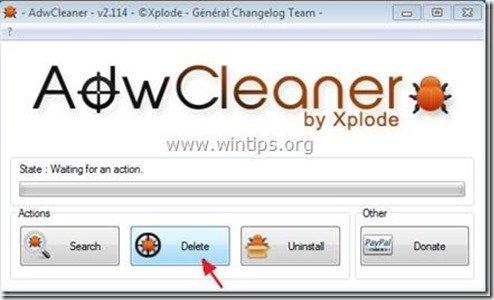Obsah
"VisualBee new" toolbar by "VisualBee New" je škodlivý adware a únosca prehliadača, ktorý presmerováva prehliadanie a zobrazuje reklamy a špeciálne ponuky od neznámych dodávateľov. VisualBee New" je nainštalovaný, zmení domovskú stránku prehliadača (na: search.conduit.com) a jej nastavenia a nainštaluje do prehliadača zbytočný panel nástrojov.
Ďalšie príznaky VisualBee new" sú problémy s internetovým pripojením, pomalý výkon počítača a existencia súboru " PriceGongIE.dll " vo vnútri nasledujúcej cesty:
“ C:\Users\\AppData\LocalLow\VisualBee_New\plugins\{5E1360DC}\3.6.8\bin\ ”.
VisualBee New Panel s nástrojmi je súčasťou iných programov na inštaláciu softvéru a spoločnosť tvrdí, že program prispôsobuje webové prostredie na internete.
Odstránenie " VisualBee Nový panel nástrojov ” softvéru z počítača, postupujte podľa nasledujúcich krokov:
Kliknutím sem si pozrite podrobné video o tom, ako odstrániť VisualBee Nový panel nástrojov.

Ako odstrániť " VisualBee " z vášho počítača:
Krok 1. Odinštalujte aplikácie nainštalované z " VisualBee New " z ovládacieho panela.
1. Ak to chcete urobiť, prejdite na Štart > Ovládací panel .
{ Štart > Nastavenia > Ovládací panel . (Windows XP)}
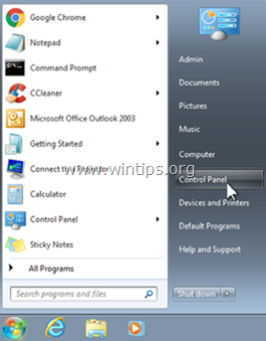
2. Dvojitým kliknutím otvoríte " Pridať alebo odstrániť programy ", ak máte systém Windows XP alebo
“ Programy a funkcie ", ak máte systém Windows 8, 7 alebo Vista.
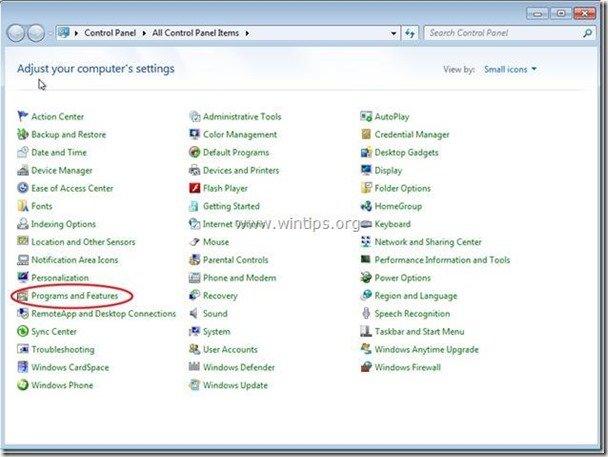
3. V zozname programov nájdite a Odstráňte/odinštalujte tieto aplikácie:
a. VisualBee Nový panel nástrojov (Podľa VisualBee New ) *
Upozornenie*: Na stránke VisualBee Nový panel nástrojov odinštalovať okno, kliknite na druhú možnosť na úplné odstránenie VisualBee Nový panel nástrojov .
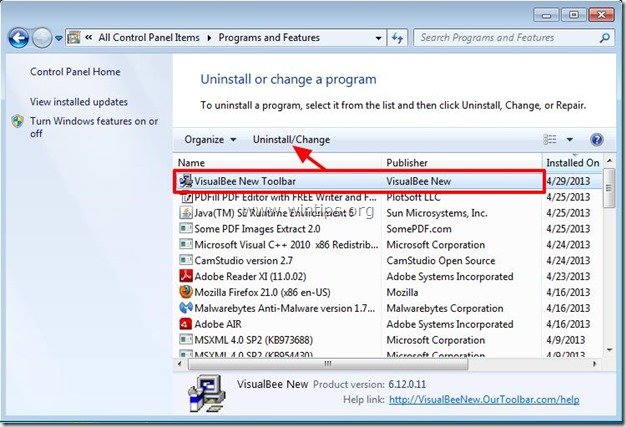
Krok 2. Odstráňte " VisualBee Nový panel nástrojov " a obnovte nastavenia internetového prehliadača.
Internet Explorer, Google Chrome, Mozilla Firefox
Internet Explorer
Ako odstrániť " Panel nástrojov "VisualBee New z programu Internet Explorer a obnoviť nastavenia vyhľadávania IE.
1. Otvorte Internet Explorer a potom otvorte " Možnosti internetu ”.
Ak to chcete urobiť, v ponuke súborov IE vyberte položku " Nástroje " > " Možnosti internetu ”.
Upozornenie*: V najnovších verziách IE stlačte tlačidlo " Prevodovka " ikona  vpravo hore.
vpravo hore.
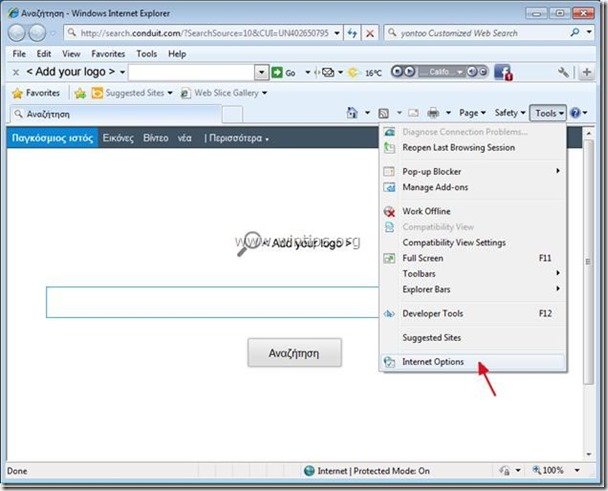
2. Kliknite na " Pokročilé " karta.

3. Vyberte si " Obnovenie ”.

4. Začiarknite (povoľte) " Odstránenie osobných nastavení " a vyberte položku " Obnovenie ”.

5. Po dokončení resetovania stlačte tlačidlo " Zatvoriť " a potom vyberte položku " OK " na ukončenie možností aplikácie Internet Explorer.

6. Reštartujte prehliadač.
7. Znovu otvorte Internet explorer a v ponuke súborov IE vyberte položku " Nástroje " > " Správa doplnkov ”.
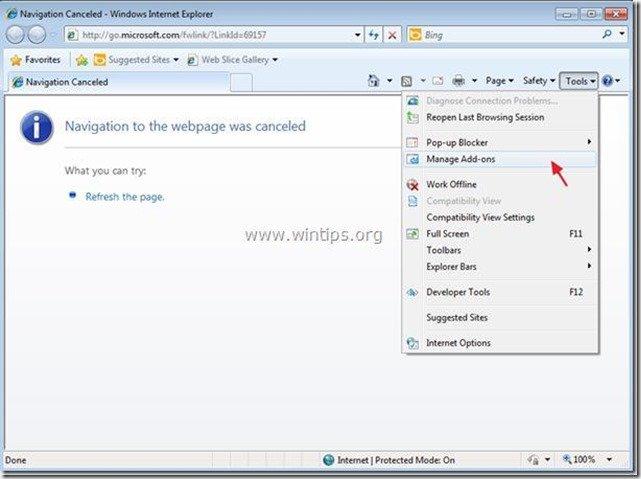
8. Vyberte položku "Panely nástrojov a rozšírenia". na ľavom paneli a potom vypnúť všetky " VisualBee Nový panel nástrojov" rozšírenia .
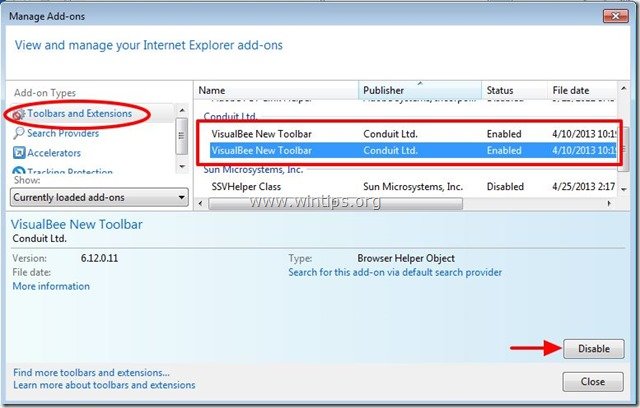
9. Kliknite na " Poskytovatelia vyhľadávania " na ľavom paneli. Najprv vyberte a " Nastaviť ako predvolené " vyhľadávať iný vyhľadávač ako " VisualBee Nové prispôsobené webové vyhľadávanie ”.

10. Potom vyberte položku " VisualBee Nové prispôsobené webové vyhľadávanie " a kliknite na tlačidlo Odstránenie stránky .
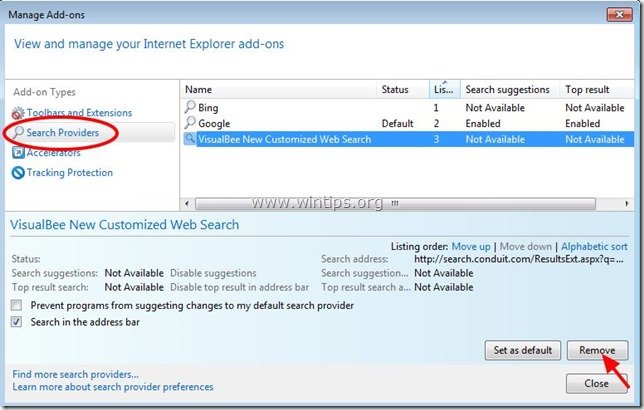
9. Zatvorte všetky okná aplikácie Internet Explorer a prejdite na krok 3 .
Google Chrome
Ako odstrániť " Panel nástrojov "VisualBee New z prehliadača Google Chrome a obnovte nastavenia vyhľadávania v prehliadači Chrome.
1. Otvorte prehliadač Google Chrome a prejdite do ponuky Chrome  a vyberte možnosť " Nastavenia ".
a vyberte možnosť " Nastavenia ".
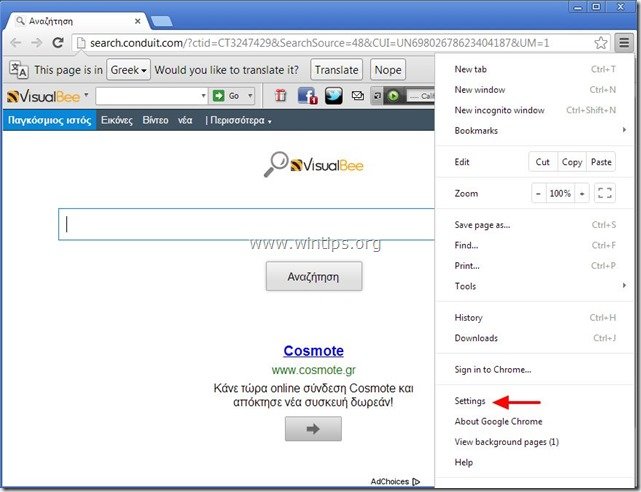
2. Nájdite " Pri spustení " a vyberte možnosť " Nastavenie stránok ".

3. Vymazať " search.conduit.com " zo spúšťacích stránok stlačením tlačidla " X " na pravej strane.
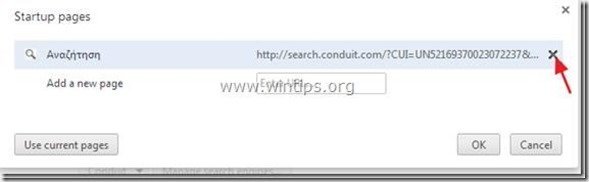
4. Nastavte preferovanú úvodnú stránku (napr. http://www.google.com) a stlačte tlačidlo " OK ".
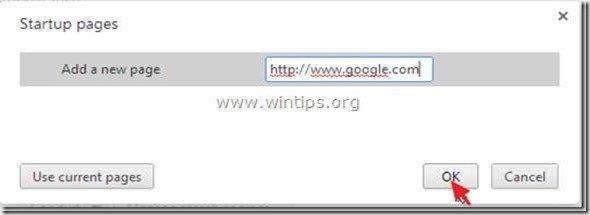
5. Pod " Vzhľad ", začiarknite, aby ste povolili " Zobraziť tlačidlo Domov " a vyberte možnosť " Zmena ”.
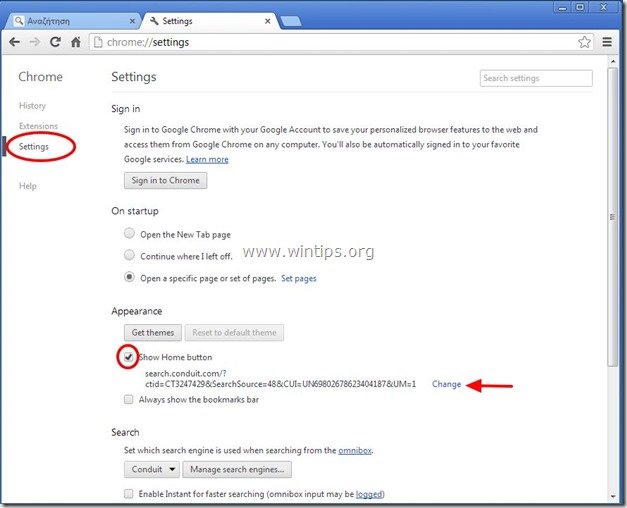
6. Vymazať " search.conduit.com " záznam z " Otvorte túto stránku " box.
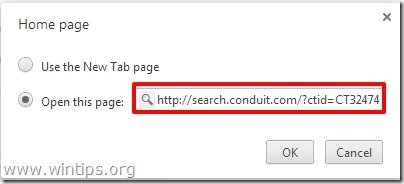
7. Typ (ak chcete) vami preferovaná webová stránka sa otvorí po stlačení tlačidla " Domovská stránka " (napr. www.google.com) alebo nechajte toto pole prázdne a stlačte tlačidlo " OK ”.
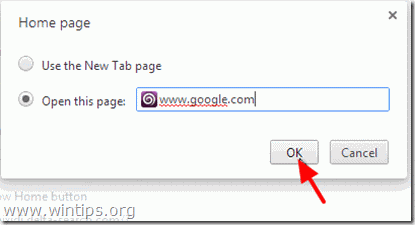
5. Prejsť na " Vyhľadávanie " a vyberte možnosť " Správa vyhľadávačov ".
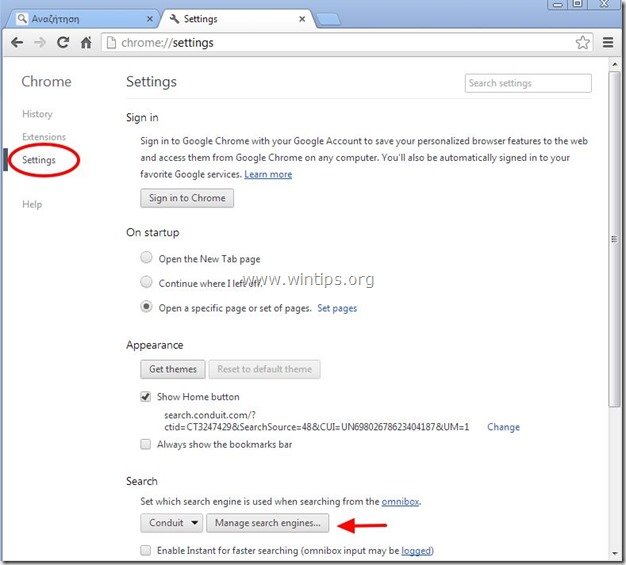
6. Vyberte si preferovaný predvolený vyhľadávač (napr. vyhľadávanie Google) a stlačte " Urobiť predvolené nastavenie ".
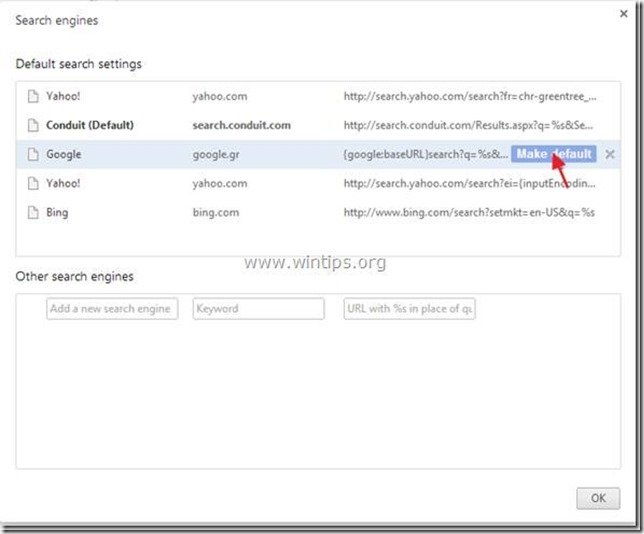
7. Potom vyberte položku " search.conduit.com" vyhľadávač a odstrániť ho stlačením tlačidla " X " vpravo. Vyberte " OK " na zatvorenie " Vyhľadávače " okno.
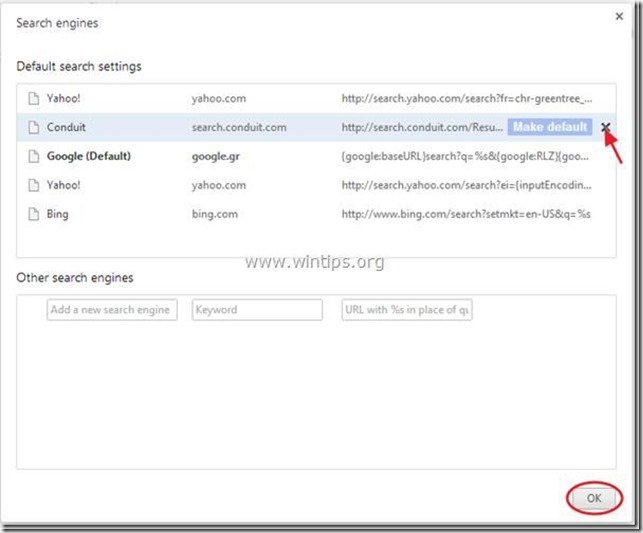
8. Vyberte si " Rozšírenia " na ľavej strane.
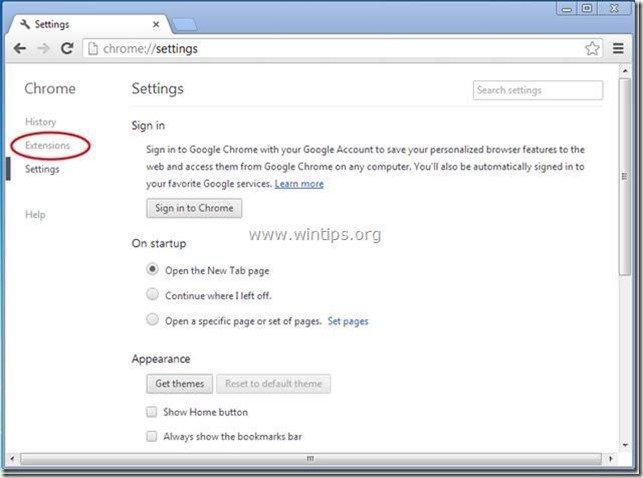
9. V " Rozšírenia " možnosti odstrániť "" VisualBee New" rozšírenie kliknutím na ikonu recyklácie vpravo.
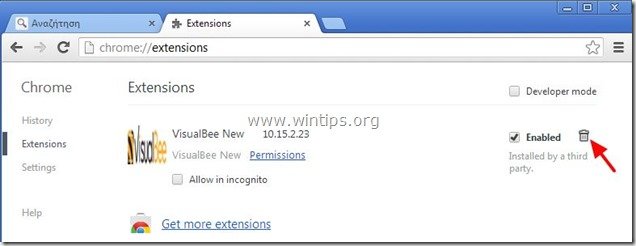
10. Zatvorte všetky okná prehliadača Google Chrome a p r e d p o k l a d á m e Krok 3 .
Mozilla Firefox
Ako odstrániť " Panel nástrojov "VisualBee New z prehliadača Mozilla Firefox a obnoviť nastavenia vyhľadávania vo Firefoxe. .
1. Kliknite na " Firefox" tlačidlo ponuky v ľavom hornom rohu okna Firefoxu a prejdite na na “ Pomoc " > " Informácie o riešení problémov ”.

2. V " Informácie o riešení problémov ", stlačte tlačidlo " Resetovanie prehliadača Firefox " na obnovenie predvoleného stavu prehliadača Firefox .

3. Tlač " Resetovanie prehliadača Firefox " opäť.

4. Po dokončení resetovania sa Firefox reštartuje.
5. V ponuke prehliadača Firefox prejdite na položku " Nástroje " > " Správa doplnkov ”.
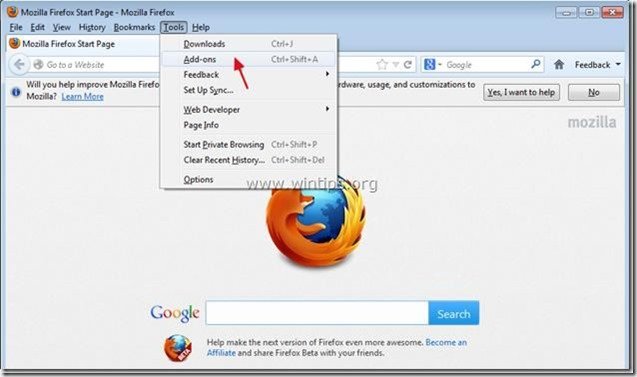
6. Vyberte si "Rozšírenia" na ľavej strane a potom sa uistite, že " VisualBee New " rozšírenie neexistuje. *
Ak " VisualBee New" " existujú rozšírenia, potom vyberte " VisualBee New " a vyberte " Odstránenie stránky ”.
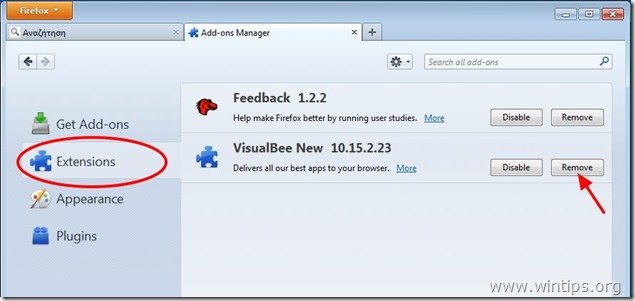
7. Vyberte si " Zásuvné moduly " na ľavej strane a uistite sa, že " Zásuvný modul Conduit " neexistuje, v opačnom prípade ho vypnite stlačením tlačidla " Zakázať " tlačidlo.
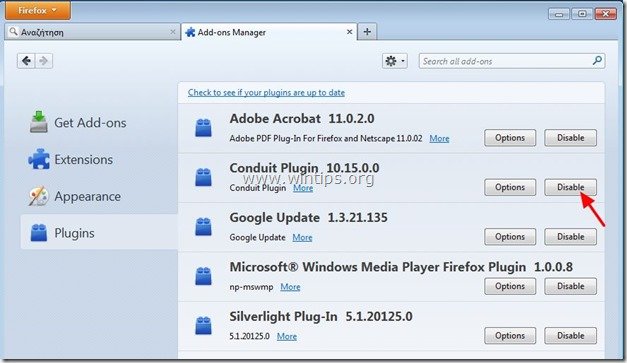
8. Zatvorte všetky prehliadače Firefox okien a prejdite na ďalší krok .
Krok 3: Vyčistite zostávajúce položky registra pomocou programu AdwCleaner.
1. Stiahnite si a uložte nástroj "AdwCleaner" na plochu.
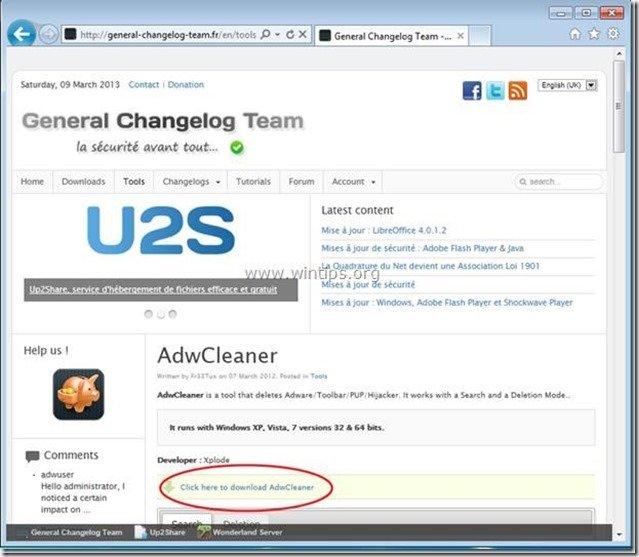
2. Zatvorte všetky otvorené programy a Dvojité kliknutie otvoriť "AdwCleaner" z pracovnej plochy.
3. Tlač " Odstrániť ”.
4. Tlač " OK " v okne "AdwCleaner - Informácie" a stlačte " OK " opäť reštartovať počítač .
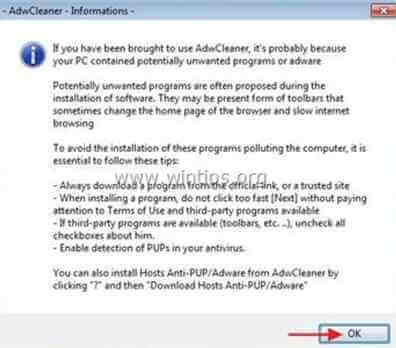
5. Keď sa počítač reštartuje, zavrieť "AdwCleaner" informácie (readme) a pokračujte na ďalší krok.
Krok 4. Čistenie váš počítač pred zostávajúcimi škodlivé hrozby.
Stiahnite si a nainštalovať jeden z najspoľahlivejších BEZPLATNÝCH programov proti škodlivému softvéru v súčasnosti, ktorý vyčistí váš počítač od zostávajúcich škodlivých hrozieb. Ak chcete byť neustále chránení pred existujúcimi a budúcimi hrozbami škodlivého softvéru, odporúčame vám nainštalovať si program Malwarebytes Anti-Malware PRO:
Ochrana MalwarebytesTM
Odstraňuje spyware, adware a malware.
Začnite s bezplatným sťahovaním teraz!
*Ak neviete, ako nainštalovať a používať " MalwareBytes Anti-Malware ", prečítajte si tieto pokyny.
Poradenstvo: Zabezpečenie čistoty a bezpečnosti počítača, vykonajte úplnú kontrolu programu Malwarebytes' Anti-Malware v núdzovom režime systému Windows .*
* Ak chcete prejsť do núdzového režimu systému Windows, stlačte tlačidlo " F8 " počas spúšťania počítača, ešte pred zobrazením loga systému Windows. Keď sa zobrazí " Ponuka rozšírených možností systému Windows " sa zobrazí na obrazovke, pomocou klávesov so šípkami prejdite na Bezpečný režim a potom stlačte "ENTER “.
Krok 5. Vyčistite nežiaduce súbory a položky.
Použite " CCleaner " a prejdite na čisté váš systém z dočasných internetové súbory a neplatné položky registra.*
* Ak neviete, ako nainštalovať a používať "CCleaner", prečítajte si tieto pokyny .
Krok 6. Reštartujte počítač, aby sa zmeny prejavili, a vykonajte úplnú kontrolu antivírusovým programom.

Andy Davis
Blog správcu systému o systéme Windows